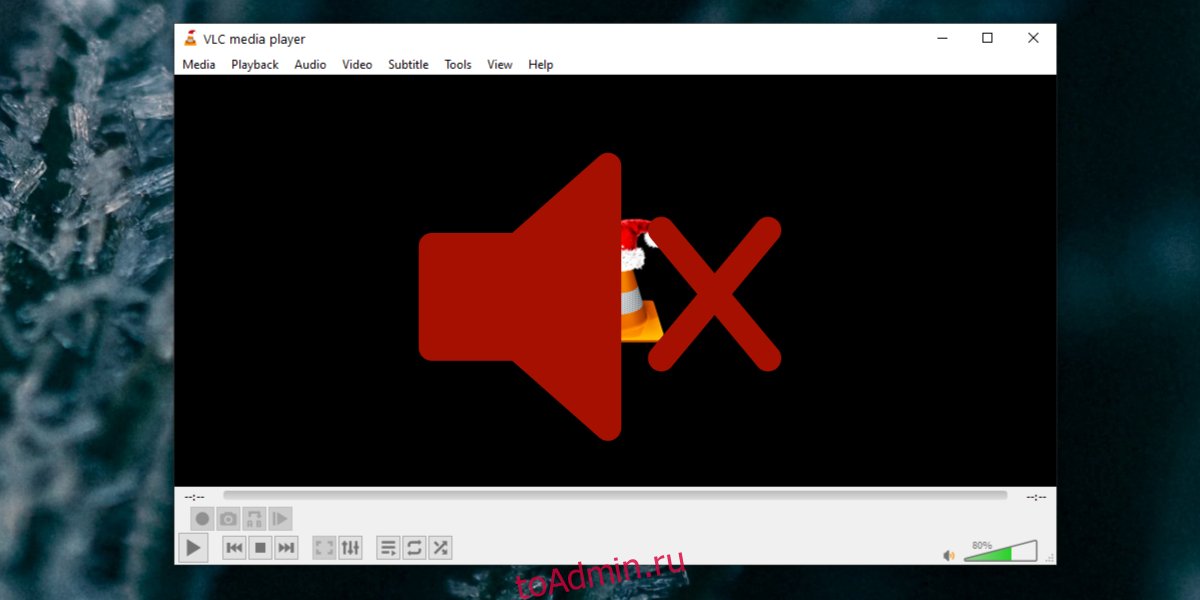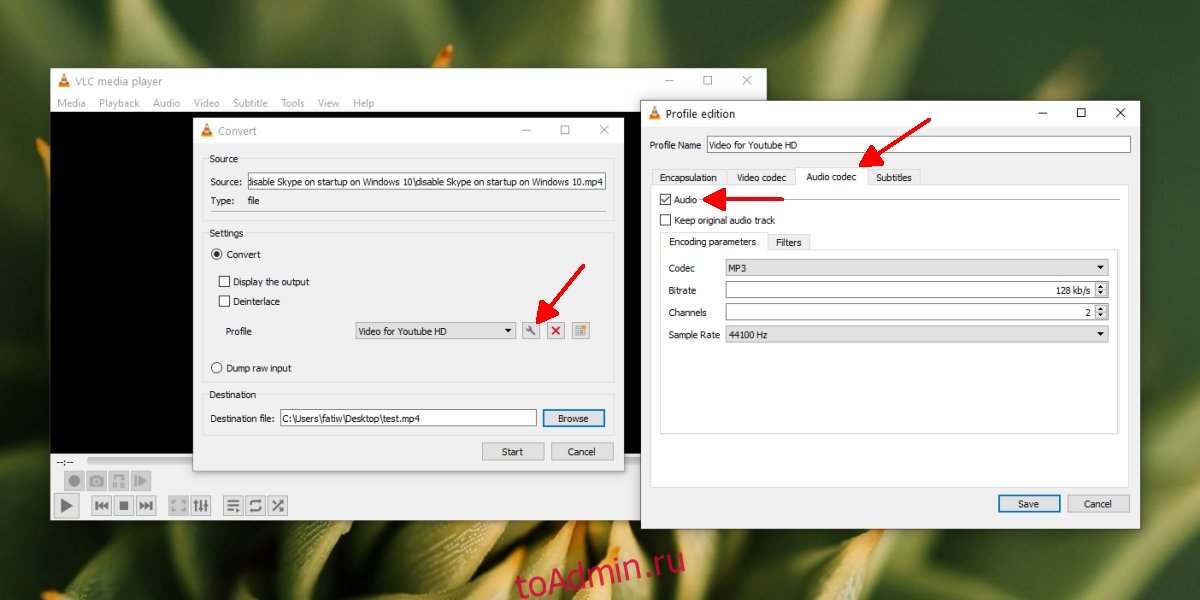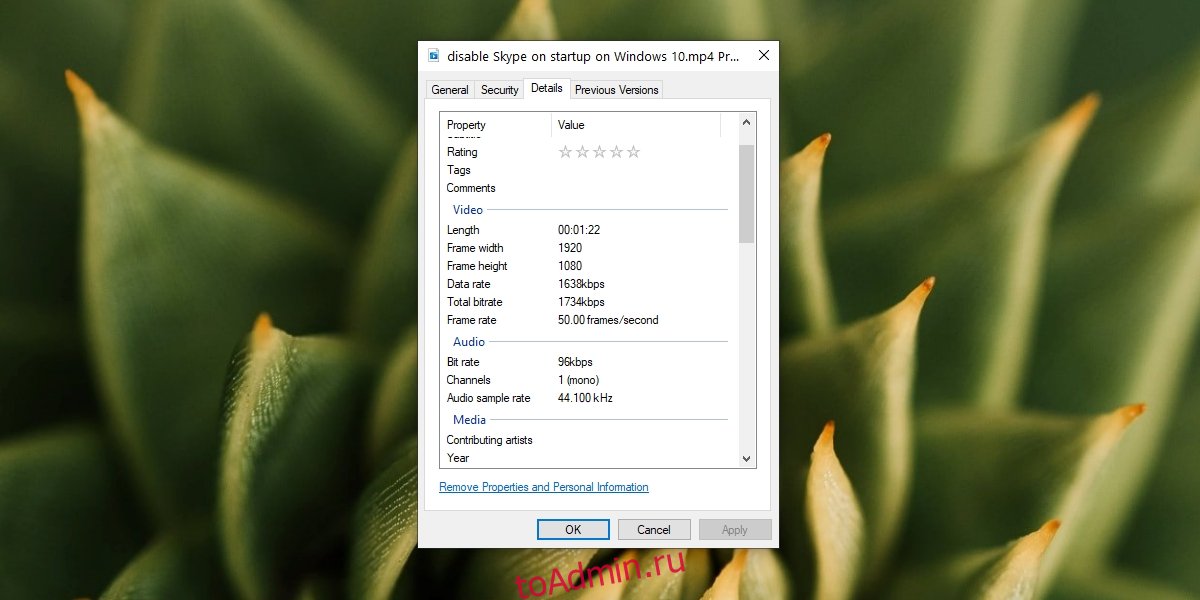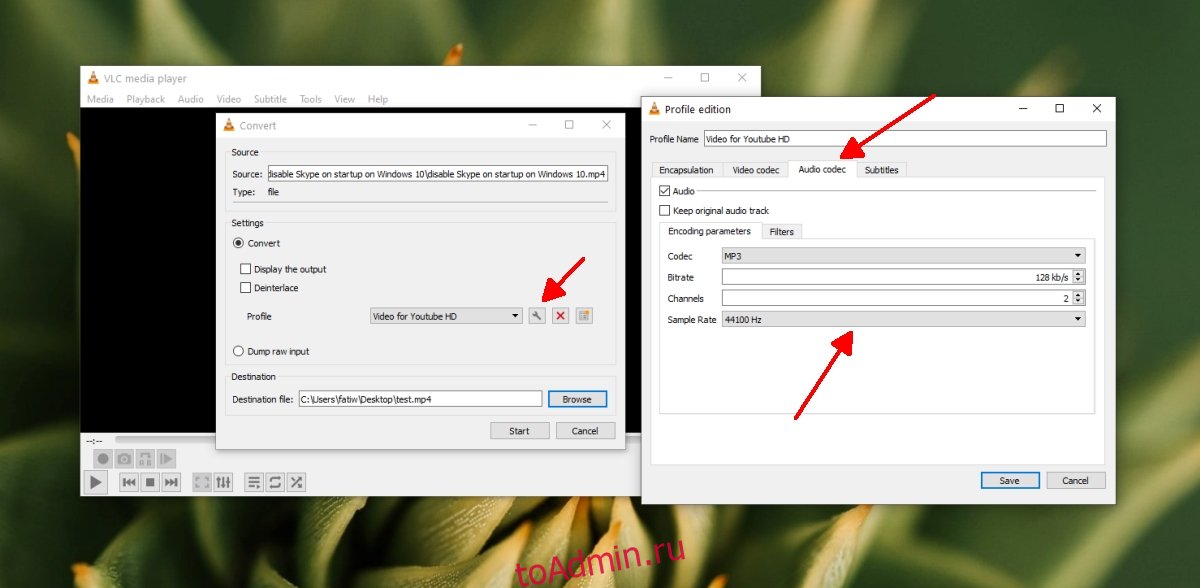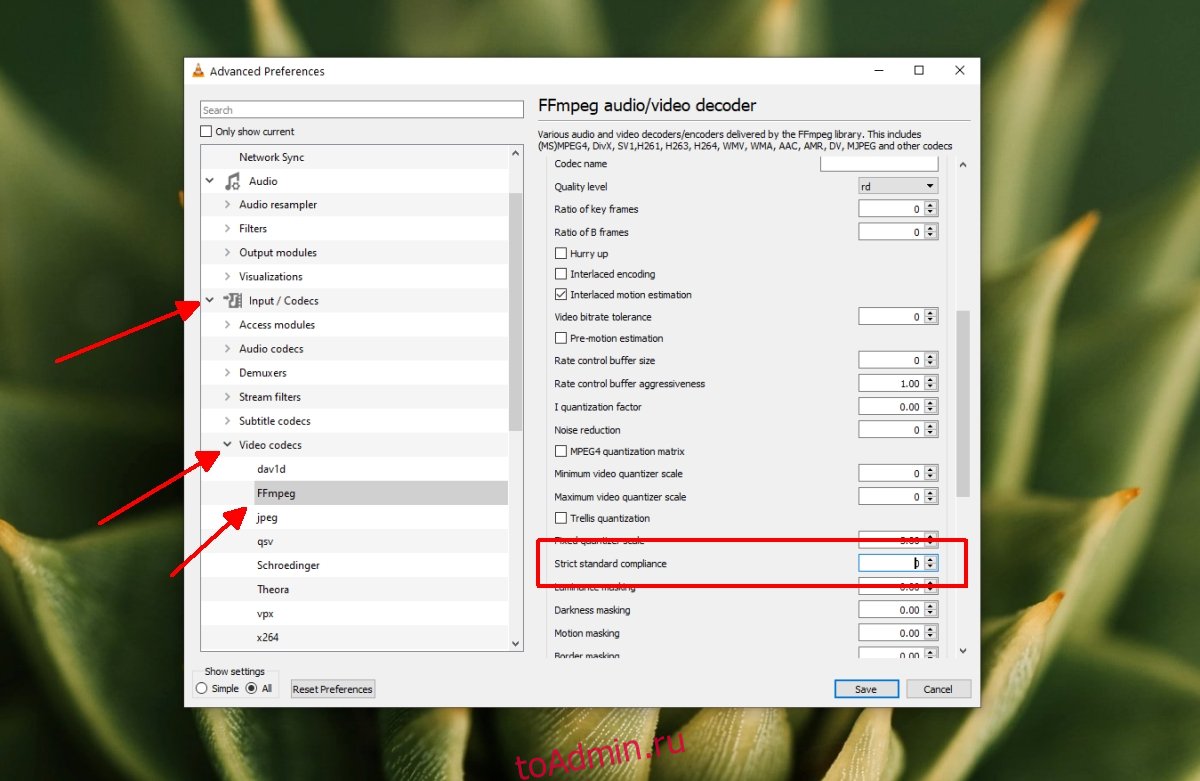что делать если после конвертации нет звука
Что делать, если пропал звук на видео
Бывает так, что проигрыватель на компьютере или смартфоне неожиданно начинает воспроизводить все видео без звука. Или же не все, но запуская на проигрывание какой-то конкретный файл, вы обнаруживаете, что нет звука на видео, хотя он должен быть. В этом случае, а также когда нет звука на YouTube, причина может быть как в аппаратном, так и в программном обеспечении устройства. В статье мы разберем, почему может исчезнуть аудиодорожка и что делать, когда пропал звук на видео и его нужно восстановить.
Нет звука на видео на компьютере: ищем причину
Случай 1. Нативный проигрыватель Windows 10 или другой операционной системы воспроизводит видео, но звук в нем отсутствует.
Случай 2. Сторонняя программа-плеер проигрывает видео без звука.
Случай 3. В плеере и в целом в системе звук есть, но нет звука на YouTube или любом другом онлайн-сервисе с видео, открываемом в браузере.
Прежде чем искать решение проблемы со звуком, постарайтесь найти возможность убедиться, что звуковая дорожка на месте и аудио отсутствует конкретно на устройстве или в программе. Для этого можно отправить ролик знакомому и попросить открыть или скинуть его на смартфон и попробовать воспроизвести в любом поддерживающем формат приложении.
Конвертация видео – один из лучших вариантов исправить ситуацию с отсутствием звука
Зачастую причина отсутствия звука при просмотре видео не в случайно отключенных колонках или неисправности звуковой карты, а в повреждении самого файла или какой-то из подсистем проигрывателя. В первом случае запись сохраняется как бы бракованной – какая-то часть данных теряется при копировании, из-за заражения записи компьютерным вирусом или механического повреждения памяти, например, поцарапанного диска или неудачно упавшей об асфальт флешки. Во втором – в неполадках виноват «поеденный» вредоносным ПО или иным образом поврежденный проигрыватель либо кодек.
Когда есть подозрения, что видео не хочет нормально работать из-за проблем с проигрывателем, то программу надо просто удалить полностью и установить заново. О необходимости экстренной переустановки или выбора в пользу другого более функционального плеера, говорит то, что используемый стал нестабильно работать, он тормозит во время проигрывания (хотя раньше такого не было), в нем периодически пропадает не только звук, но и иногда и картинка, случаются вылеты и длительные зависания без видимых на то причин.
Третий вариант – битый файл. К сожалению, восстановить поврежденную звуковую дорожку на самостоятельно снятом или скачанном видеоролике не всегда возможно. Тем не менее, Movavi Video Converter часто помогает, когда пропал звук на видео. Конвертер – это не просто программа для смены формата файла, это сложный перекодировщик. И если в мультимедийном контейнере сама звуковая дорожка сохранилась, «сломались» только механизмы ее извлечения, то конвертация может исправить снятый материал и вернуть возможность его корректного просмотра.
Что делать с поврежденным видео в Movavi Video Converter
Шаг 1. Скачайте и установите Movavi Video Converter
Скачать установочный файл для Mac OS или Windows можно на официальном сайте программы. Быстро и правильно установить конвертер поможет пошаговый мастер с инструкциями на русском языке.
Шаг 2. Добавьте файл в программу и настройте направление конвертации
Вы можете добавить один или несколько файлов для преобразования их в другой формат. Внимательно отнеситесь не столько к выбору результирующего формата – MP4, MOV, AVI и пр., – сколько к используемому кодеку аудио и тонким настройкам.
Шаг 3. Запустите конвертацию и проверьте получившийся файл
Выберите путь сохранения файла и, когда все будет готово, жмите на Конвертировать, чтобы преобразовать видео в другой формат и, возможно, устранить проблему со звуком. Когда процесс завершится. Папка с роликом откроется автоматически. Проиграйте видео сразу же, чтобы в случае, если звук все еще отсутствует, попробовать конвертацию с другими настройками.
Что делать, если нет звука на YouTube
Не так часто, но все еще встречается проблема, когда в целом на компьютере звук есть, а именно на YouTube он пропал. В этом случае можно воспользоваться любым сервисом для скачивания видео с «Ютуба», загрузить его в память компьютера и смотреть в плеере. Но это неудобно и не быстро, поэтому попробуем вместе выявить причину молчания браузерного проигрывателя – скорее всего, она легко устранима.
Прежде чем винить в отсутствии звука при онлайн-воспроизведении программу, приложение, умный телевизор, компьютер, планшет или телефон, убедитесь на другом устройстве, что в ролике действительно есть аудиодорожка. Может быть записать аудио не смогла как раз камера снимавшего или фоновая музыка – если это клип – была удалена сервисом в рамках соблюдения авторских прав создателей мультимедийного контента.
Прежде, чем устранять какие бы то ни было проблемы, попробуйте скопировать ссылку на проблемное видео и открыть ее в другом браузере. Например, если вы обычно смотрите все в Opera, то можно попробовать скачать и установить Chrome или Firefox. Если в альтернативной программе все будет работать, значит дело в вашем любимом веб-браузере: он нуждается в обновлении или сбросе на базовые настройки по умолчанию.
Также исправить отсутствие звука на YouTube может помочь регулировка системных настроек громкости. Откройте настройки операционной системы и найдите в них звуковой микшер – подсистему, в которой отображаются все подключенные аудио-устройства (через стандартные порты, USB, по HDMI). Установите на максимум ползунок громкости браузера. После этого перезапустите браузер и попробуйте повторно включить видео.
В старых версиях Windows распространена проблема ошибки проигрывания звука из Интернета из-за ошибочно прописанных в реестре параметров. Не будем вдаваться в подробности откуда может возникать данная проблема, сосредоточимся на том, как исправить ситуацию. потратив минимум времени.
Редактируем реестр в Windows (32-битная версия):
Возможно такое, что параметр вообще будет отсутствовать. Тогда его придется создавать вручную. это не сложно, быстро и может помочь вернуть звук в браузер. Сделайте следующее:
Что делать, если ни один из перечисленных методов не помог? Не отчаиваться и пробовать другие способы вернуть звук при просмотре YouTube. Например, блокировать аудио могут сторонние дополнения для браузера: блокировщики рекламы, парсеры, надстройки и пр. Потому, если звук пропал, попробуйте отключить все плагины – может помочь. А чтобы выявить истинного виновника проблем со звуком, включайте плагины по одному и после каждой активации обновляйте страницу YouTube и проверяйте, не заблокирована ли аудиодорожка снова.
Бонус-совет. Когда видео на YouTube без звука и нет возможности проверить, будет ли аудио воспроизводиться в альтернативных браузерах и на других устройствах, можно в настройках самой платформы активировать показ автоматически сгенерированных субтитров. Если делать захват звука не из чего, то есть, например, звук в веб-камере был отключен при съемке, будет уведомление об отсутствии аудиодорожки. Также субтитры могут пригодиться как альтернатива звуковой дорожке – если нет времени прямо сейчас решать проблему глобально.
Нет звука на видео в iPhone: куда нажимать
На iPhone и iPad проблемы с проигрыванием звука в плеере или онлайн случаются редко, но даже гаджеты на iOS от такой беды не защищены на 100%. Мы пересмотрели десятки статей в Интернете и выбрали наиболее действенные советы по решению проблемы с пропавшим звуком на видео, воспроизводимом в iOS.
Попробуйте сбросить звуковой профиль. У iPhone и iPad при активации беззвучного режима при определенных настройках звук пропадает не только на звонке и уведомлениях, но и в проигрывателе. Для того, чтобы снятый со звуком ролик гаджет показывал так, как надо, следует перед воспроизведением сделать следующее:
В ряде случаев, когда смартфон или планшет на iOS показывает видео, но звук не идет, это может указывать на проблемы с динамиками или другими деталями устройства. Попробуйте отнести ваш iPhone/iPad в сервис на диагностику, особенно когда ни в одном из воспроизводимых видео нет звука. Чтобы предупредить дорогостоящий ремонт и не остаться без возможности смотреть ролики со звуком со смартфона, следуйте рекомендациям по эксплуатации и обслуживанию устройства:
И самый ценный совет для владельцев «яблочных» устройств, с которыми происходит что-то неладное – не воспроизводится звук: попробуйте конвертировать видео в MOV или MP4. Эти форматы обычно без проблем проигрываются нативным плеером. В Movavi Video Converter есть даже готовые профили для конвертации под iPhone – преобразование происходит быстро и без ошибок. Если после конвертации звук не появился, значит дело точно не в отсутствии кодеков. Тогда лучше проверить работу динамика в других программах и, если молчит, то нести устройство в ближайший авторизованный сервис.
На Андроиде нет звука при просмотре видео: в чем может быть дело
Почему нет звука на Андроиде – не менее популярный вопрос, чем предыдущий – про iPhone и iPad. Некоторые смартфоны на Android отказываются проигрывать аудио в мультимедийном контейнере с видео буквально с первого включения, причиной тому – отсутствие кодеков.
На Honor, Samsung, Xiaomi и телефонах некоторых других популярных марок пак кодеков для мультимедиа установлен еще на заводе. Но вот на смартфонах попроще, так называемых безымянных или noname, отсутствие кодеков – привычное дело. Буквально, пользователь включает ролик, а тот или совсем не открывается, или проигрывается без звуковой дорожки, или без картинки, или виснет. В обоих случаях решение одно: ищите в Интернете, как установить кодеки на ваш смартфон или выбираете в Play Market проигрыватель со встроенными кодеками, например, VLC.
Когда со смартфоном вдруг происходит нечто странное – вчера все работало, а теперь в мультимедиа нет звука, ни перезагрузка, ни перемотка не помогает. Скорее всего вы просто случайно отключили звук в видео или в самом смартфоне. Внимательно посмотрите, не установлен ли у вас режим «Не беспокоить» или нечто подобное – это может влиять на возможность воспроизведения роликов со звуком как в приложении из внутренней памяти устройства, так и в онлайне.
Закрытие системного процесса, связанного с видеодрайвером, также может вылиться в пропадание звука в основном динамике и/или в динамиках подключенных устройств (колонок, наушников). Перезапустить закрытый процесс помогает перезагрузка. Если же не получилось, можно также испробовать вариант сброса гаджета на заводские настройки – для этого перейдите в меню настроек и найдите там соответствующий пункт. Учтите, что сброс уничтожит все, что хранится во внутренней памяти смартфона на Андроиде, поэтому позаботьтесь о создании резервной копии файлов.
Разумеется, смартфоны на Андроид также могут выдавать проблемы со звуком в видео из-за аппаратных неполадок. Например, неудачное падение или попадание воды под крышку способно привести к порче динамика. Если вы видите, что не просто нет звука в видеозаписях, а и музыка не проигрывается, и в режиме звонка нет мелодии при поступлении входящего вызова, то скорее всего дело в «железе» и нужно показать смартфон мастеру в сервисном центре.
При возникновении проблем с корректным проигрыванием видео, в первую очередь, не паникуйт – все исправимо и, скорее всего, вы сможете решить проблему без обращения в сервисный центр. Как вы уже поняли, причины отсутствия звука на видео могут быть разными – программными, аппаратными или просто следствием случайного отключения громкости. Буквально вчера вы смотрите скачанные ролики и фильмы онлайн, а сегодня звук не работает. В этом случае попробуйте все подходы, которые мы описали в статье, если не поможет – обратитесь к мастеру. Но справедливо будет заметить, что лидером топа причин почему так происходит – нет звука – является банальная невнимательность.
Интерфейсы приложений, как бы ни старались разработчики, несовершенны: каждый может неудачным касанием к сенсорному дисплею или нажатием кнопки на клавиатуре компьютера активировать беззвучный режим. Когда же аудио не работает из-за кодеков, лучше сразу установите конвертер Movavi Video Converter или другой, чтобы преобразовать проблемный файл. Также можно установить недостающие кодеки, но с конвертацией проще. И программа вам не раз пригодится благодаря поддержке широкого спектра форматов мультимедиа и значительному набору простых полезных подсистем для работы с видео.
Как исправить ошибку конвертера VLC без звуковой ошибки
от sasza
VLC — это приложение для воспроизведения любых типов медиафайлов. Он может воспроизводить как аудио, так и видео файлы, и поддерживаются многие неясные форматы файлов.
Хотя проигрыватель VLC больше всего известен как отличный медиаплеер, он делает гораздо больше, чем просто воспроизводит видео и музыку. Он может транслировать прямую трансляцию из Интернета, записывать экран, а также конвертировать файлы.
Плеер VLC поддерживает различные форматы для преобразования файлов, и во время преобразования вы также можете уменьшить частоту кадров видео и битрейт звука в файле. Пользовательский интерфейс — ничего особенного, он довольно неинтуитивен, но, тем не менее, работает.
Преобразование VLC без звука?
Преобразование видео с помощью VLC — сложный процесс, требующий большого количества параметров. Вы должны убедиться, что вы установили все флажки при конвертации видео.
VLC преобразовать в [file_extension] НЕТ звука
Если в преобразованном видео нет звука после преобразования, это означает, что что-то не было проверено или настроено неправильно. Вот несколько исправлений, которые стоит попробовать.
1. Проверьте аудиопоток.
Плеер VLC обрабатывает видео и аудиопотоки отдельно, и возможно, что аудиопоток не был включен во время преобразования. Это приведет к преобразованию видео без звука.
Откройте проигрыватель VLC.
Перейдите в Файл> Конвертировать / Сохранить.
Добавьте видео, которое хотите конвертировать.
Щелкните значок гаечного ключа рядом с раскрывающимся списком профиля.
Перейдите на вкладку Аудиокодек.
Включите «Аудио».
Завершите преобразование видео и проверьте преобразованное видео на наличие звука.
2. Измените частоту дискретизации звука.
Аудио имеет свойство, называемое частотой дискретизации, которое определяет его качество. Если файл обрабатывается с более низкой или более высокой частотой дискретизации, чем изначально, звук может не воспроизводиться или преобразовываться правильно.
Откройте проводник.
Перейдите к исходному видеофайлу, который вы пытаетесь преобразовать.
Щелкните файл правой кнопкой мыши и выберите в контекстном меню пункт «Свойства».
Перейдите на вкладку Details.
В разделе «Аудио» проверьте текущую частоту дискретизации звука.
Откройте проигрыватель VLC и добавьте видео, которое хотите преобразовать.
В окне настроек звука выберите частоту дискретизации, такую же, как у исходного файла.
Конвертируйте файл, и звук должен воспроизводиться.
3. Измените соответствие стандартам.
Пользователи VLC FFMPEG конвертируют файлы. Это базовый кодек для многих файлов, которые он конвертирует.
Вывод
Плеер VLC рекомендуется для всех видов воспроизведения мультимедиа, но это не лучшее приложение для конвертации видео. Он использует FFMPEG, но пользовательский интерфейс сложен, и часто с преобразованными файлами возникают проблемы. Лучше найти альтернативу, если вы можете, и использовать VLC только в том случае, если нет лучшего варианта.
Нету звука при конвертации из mov в Avi\MP4
Ну как так!
Старое фото
У нас с мужем сегодня сорокалетний юбилей свадьбы.И давно,и как бы недавно.Это наше первое,немного предсвадебное фото.Мне 18,ему 22.
Дохрюкался
Бывает
В чем смысл схемы Шефа?
При просмотре «Бриллиантовой руки» у многих возникали вопросы:
— зачем вообще ВВОЗИТЬ золото в СССР? Не логичнее ли ВЫвозить его на Запад?
1. Ввоз золота в СССР, конечно, беспошлинно. Если вам все равно, что могут прийти люди в серых костюмах и спросить «Откуда у вас, гражданин, денежки на такое количество рыжья?». Да и к тому же, если это не разовая поставка, а отлаженная схема, то человек, регулярно таскающий золото через границу (даже беспошлинно) неминуемо привлечет внимание КГБ. Поэтому и контрабанда.
А вот так она выглядела применительно к ситуации в Бриллиантовой руке.
А) Предположим, Шеф берет 100 рублей (для примера) и покупает на них доллары. На черном рынке, естественно, где курс в 10 раз выше чем у государства и доллар стоит, соответственно, не 60 копеек, а 6 рублей. Теперь у него есть 100/6=16.67 долларов.
Б) Эти доллары едут через границу и там на них покупают золотые царские червонцы (почему царские червонцы? Потому что трудно было бы объяснить, откуда в кладе на территории СССР взялись южноафриканские ранды). Стоимость золота за рубежом до 1970 года была относительно стабильной и составляла примерно 1.2 доллара за грамм.
Теперь у нас золотых монет общим весом 16.67/1.2=13.88 грамм.
Продав монеты мы получаем 13.88*15=208 рублей.
Чтобы купить его на вознаграждение от «клада», в нем должно быть золота на 20 тысяч рублей.
Лежат монеты неплотно, даже дно видно
Шеф все же пожмотничал.
Так зачем ему клад?
Вот в чем смысл схемы Шефа.
Всечтохочешьповторю мужик
Безнациональные «врачи»
Врача, избившего пациентку, приговорили к 30 тысячам штрафа. Это всё.
У заведующего 7-м инфекционным отделением в Звенигороде Заура Цоколаева весь день было плохое настроение, а тут ещё и пациентка с онкологией в красной зоне подвернулась. Добрый доктор закатил ей несколько оплеух, после чего Ольга Спецова частично лишилась слуха.
Перед судом добрый доктор написал Ольге письмо, где объяснял своё поведение «результатом тех сложностей, которые выпали за два прошедших года на долю каждого врача», а потом судья решила, что избиение пациентки обойдётся темпераментному доктору в 30к. Вред здоровью экспертиза оценила как «лёгкий».
UPD: случай с другой пациенткой
«Я подошла к Цоколаеву, попросила сделать укол инсулина в вену, потому что подкожные инъекции уже не помогали. И услышала от него: «Заткнись, иди в палату». Отказал».
Под капельницей пожаловалась, что ей совсем плохо. В ответ прозвучало: «Заткнись, все равно сдохнешь», «Могу продлить твою жизнь дня на два». По словам Марины, Цоколаев орал: «Я тебя вышвырну отсюда, выкину в окно». Женщина утверждает, что подобные выпады в адрес других пациентов «были слышны в отделении ежедневно». Кроме того, у нее сложилось впечатление, что персонал отделения очень боится заведующего.
После выписки Марина сообщила о поведении врача в опросе. Через несколько дней Цоколаев позвонил на указанный ей телефон «с угрозами расправы», а также привлечения «к уголовной ответственности за клевету». Тогда она подала заявление в УВД Звенигорода и написала жалобу в Минздрав. «Может, там посчитают возможным лишить его сертификатов и аккредитаций, это их компетенция», — надеется Марина.
Впрочем, в том, что заявление в полицию даст результат, она сомневается: «Попросила провести проверку, но я сама юрист и могу оценить перспективы». По словам Марины, с одной стороны, «потерпевших, очевидцев, свидетелей хамского поведения врача хватает» — отзывами завален интернет. С другой, люди видят, что врачу все сходит с рук. «Его уже увольняли за то, что спустил пациента с лестницы, и тем не менее он продолжает работать. Цоколаев сам об этом говорил в интервью», — пояснила собеседница.
Movavi Support
Чем мы можем вам сегодня помочь?
В записанном файле отсутствует звук, воспроизводится только видео
Изменено: Чт, 27 Июн, 2019 at 8:31 AM
Если у Вас MacOS, попробуйте решения, приведённые в этой статье.
В первую очередь, проверьте, воспроизводится ли аудио в окне плеера программы Movavi — то есть, возникает ли проблема уже при записи или только после сохранения файла как видео или аудиофайла.
Для проверки можно записать видео и воспроизвести его в плеере программы.
Если при воспроизведении захваченного файла в плеере программы звук есть, скорее всего, проблема связана с настройками аудиокодека экспортируемого файла.
Попробуйте изменить аудиокодек в настройках выбранного формата. Формат и кодек можно выбрать с помощью меню Сохранить как и кнопки настроек под списком форматов. В меню Аудио выберите другой аудиокодек. Сохраните видео и проверьте его воспроизведение в плеере, установленном на Вашем компьютере.
У пользователей на Windows OS часто проблема воспроизведения связана также с тем, что на ПК не установлены нужные кодеки.
В этом случае, попробуйте установить пакет кодеков K-Lite Codec Pack,доступный по этой ссылке*.
* Данная ссылка ведёт к скачиванию установочного файла кодеков с официального сайта https://www.codecguide.com. При установке кодеков K-Lite Mega Codec Pack внимательно отмечайте параметры установки.
Рекомендуем отклонять установку дополнительных утилит, например, тулбаров или программ-сканеров системы, они не нужны для работы кодеков. При появлении сообщений о сломанных кодеках подтвердите изменения в Реестре Windows.
Если же аудио отсутствовало при воспроизведении в плеере программы Movavi ещё до сохранения видео:
1) Если вы записываете видео и звук из окна браузера, попробуйте сделать захват с помощью другого браузера.
2) Проверьте, что звук не был выключен в настройках системы.
Для этого кликните на значок динамика левой кнопкой мыши и нажмите Микшер.
3) Если перед началом возникает сообщение об ошибке, воспользуйтесь этим руководством.